Эти задачи идут через часто используемые Плавающие процедуры Средства просмотра Осциллографа и Осциллографа.
Добавить блок Floating Scope из Simulink® библиотека блоков:
От вкладки Simulation нажмите Library Browser
![]() .
.
От Simulink / Приемники, перетащите копию блока Floating Scope в вашу модель.
Соединять сигналы с вашим плавающим осциллографом:
Дважды кликните блок Floating Scope.
На панели инструментов окна scope кликните по кнопке выбора сигнала![]() . Вы, возможно, должны выбрать выпадающий список рядом с кнопкой блокировки, чтобы видеть выбор сигнала.
. Вы, возможно, должны выбрать выпадающий список рядом с кнопкой блокировки, чтобы видеть выбор сигнала.
![]()
Редактор Simulink серые холста, указывая на вас может в интерактивном режиме выбрать сигналы соединиться с осциллографом.
Выберите сигналы, которые вы хотите соединить с осциллографом. Чтобы выбрать несколько сигналов, перетащить.
Во всплывающем окне Connect установите флажок рядом с сигналами, которые вы хотите соединить.
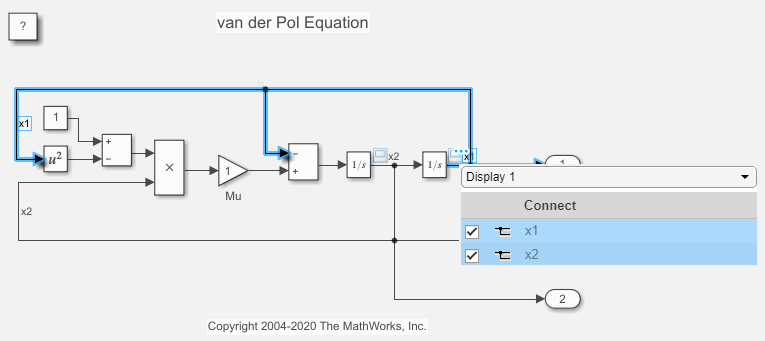
Для осциллографов с несколькими отображениями (подграфики) выберите желаемое отображение из выпадающего наверху всплывающего окна Подключения и соедините сигналы.
Нажмите X в верхнем правом из холста Simulink.
Ваши сигналы теперь соединяются с плавающим осциллографом. Запустите симуляцию, чтобы видеть нанесенные на график сигналы.
Выберите сигнал просмотреть.
Во вкладке Simulation, в галерее Prepare, выбирают Add Viewer.
Из окна Add Viewer выберите средство просмотра, например, Scope.
Соедините сигналы с существующим Плавающим средством просмотра Осциллографа или Осциллографа.
Откройте осциллограф путем двойного клика по блоку Floating Scope или значку средства просмотра Осциллографа![]() .
.
На панели инструментов окна scope кликните по кнопке выбора сигнала![]() . Вы, возможно, должны выбрать выпадающее рядом с кнопкой блокировки, чтобы видеть выбор сигнала.
. Вы, возможно, должны выбрать выпадающее рядом с кнопкой блокировки, чтобы видеть выбор сигнала.
![]()
Редактор Simulink серые холста, указывая на вас может в интерактивном режиме выбрать сигналы соединиться с осциллографом.
Выберите сигналы, которые вы хотите соединить с осциллографом. Чтобы выбрать несколько сигналов, перетащить.
Во всплывающем окне Connect установите флажок рядом с сигналами, которые вы хотите соединить.
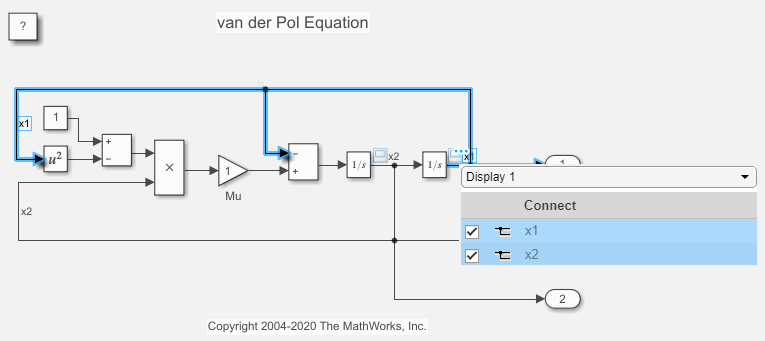
Для осциллографов с несколькими отображениями (подграфики) выберите желаемое отображение из выпадающего наверху всплывающего окна Подключения и соедините сигналы.
Нажмите X в верхнем правом из холста Simulink.
Ваши сигналы теперь соединяются с осциллографом. Запустите симуляцию, чтобы видеть нанесенные на график сигналы.
В этом примере показано, как сохранить сигналы в MATLAB® Workspace с помощью блока Floating Scope. Можно выполнить ту же процедуру, чтобы сохранить данные от Средства просмотра Осциллографа. Чтобы сохранить данные от блока Scope или Time Scope, смотрите Блок Save Simulation Data Using Scope.
Этот пример использует модифицированную версию vdp модель. В этом примере плавающий осциллограф соединяется с x1 и x2 сигналы.
Настройте логгирование сигнала от плавающего осциллографа
model = 'vdpFloatingScope';
open_system(model);

Из окна Floating Scope выберите View> Configuration Properties.
На вкладке Logging выберите Log/Unlog Viewer Signals to Workspace. Когда вы нажимаете эту кнопку, места Simulink, регистрирующие символы на сигналах, соединенных с Плавающим Осциллографом.
Из Редактора Simulink, на вкладке Modeling, нажимают Model Settings.
В Окне свойств Настройки выберите Data Import/Export.
Установите флажок логгирования Сигнала. Можно также установить название параметра из этого окна. Названием параметра по умолчанию является logsout.
Используйте сохраненные данные моделирования
Запустите симуляцию. Simulink сохраняет данные к рабочему пространству MATLAB в переменной out.
out = sim(model);

Simulink сохраняет все регистрируемые или сохраненные данные моделирования как одну структуру. В out, объект данных осциллографа logsout имеет один элемент для каждого регистрируемого сигнала.
В командном окне MATLAB постройте данные логов для x1.
x1_data = out.logsout.get('x1').Values.Data; x1_time = out.logsout.get('x2').Values.Time; plot(x1_time,x1_data);

Откройте менеджера по Средствам просмотра и Генераторам. От вкладки Simulation панели инструментов Simulink расширьте галерею Prepare и выберите Viewers Manager.
Вы видите любые средства просмотра или генераторы, которые вы добавили в менеджере по Средствам просмотра и Генераторам.
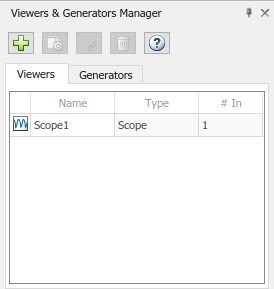
Чтобы добавить средства просмотра или генераторы, кликните![]() и выберите средство просмотра. Новые средства просмотра и генераторы не соединяются ни с какими сигналами.
и выберите средство просмотра. Новые средства просмотра и генераторы не соединяются ни с какими сигналами.
Чтобы соединить сигналы, нажмите на средство просмотра или генератор и нажатие кнопки![]() .
.
Чтобы удалить средство просмотра или генератор, щелкнуть![]() .
.
Откройте окно Floating Scope.
На панели инструментов нажмите кнопку Lock![]() так, чтобы значок был разблокирован
так, чтобы значок был разблокирован![]() .
.
В модели кликните по сигнальной линии, чтобы выбрать и подсветить сигнальную линию. Чтобы выбрать несколько сигналов, удержите клавишу Shift при выборе сигналов.
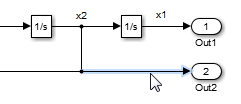
После нажатия на холст выбранный дисплей удаляет связи с любыми ранее выбранными сигналами.
Запустите симуляцию. Пока разблокировать![]() значок показывает, можно щелкнуть между сигналами переключиться, какой сигнал появляется в Floating Scope.
значок показывает, можно щелкнуть между сигналами переключиться, какой сигнал появляется в Floating Scope.
Scope | Floating Scope | Scope Viewer